9 „iPhone“ privatumo nustatymai, kuriuos turėtumėte įjungti dabar

„Apple“ privatumo srityje dirba geriau nei dauguma įmonių. Tačiau ne visi numatytieji „iPhone“ nustatymai yra naudingi vartotojui.
„iMessage“ efektai jūsų įrenginyje paprastai įjungiami automatiškai. Tačiau, jei vis tiek kyla problemų naudojant juos, galite atlikti kelis veiksmus, kad juos pradėtumėte naudoti. Pirmiausia būtina įsitikinti, kad jūsų telefonas yra atnaujintas dėl iOS atnaujinimo. „iMessage“ efektai yra palyginti nauja „iPhone“ galimybė. Šiame vadove bus parodyta, kaip užtikrinti, kad „iPhone iMessage“ efektai būtų įjungti.
Jei neseniai atnaujinote telefoną ir iMessage efektai vis dar nepasiekiami, eikite į nustatymus ir įsitikinkite, kad iMessage įjungta. Jei jūsų pranešimai siunčiami žaliame teksto laukelyje, tai reiškia, kad „iMessage“ funkcija išjungta. Neįjungę „iMessage“, negalėsite pasiekti su juo teikiamų funkcijų. Kartais gali padėti ir „iMessage“ išjungimas ir vėl įjungimas.
Jei įjungus „iMessage“ efektai vis tiek tinkamai neveikia, eikite į „Nustatymai“, tada „Bendra“ ir „Prieinamumas“.
Slinkite žemyn, kol pamatysite parinktį „Sumažinti judesį“. Būtinai perjunkite rankenėlę taip, kad „Reduce Motion“ būtų išjungta. Jei tai vis tiek neveikia, galite dukart bakstelėti pradžios mygtuką ir išvalyti visus atidarytus langus, kuriuos aktyviai naudojate savo įrenginyje.
Jei vis tiek kyla problemų dėl „iMessage“ efektų, pabandykite iš naujo paleisti telefoną ir vėl jį paleisti. Norėdami iš naujo nustatyti, vienu metu laikykite nuspaudę pagrindinio ir maitinimo mygtukus, kol įrenginys išsijungs.
Įjungus „iMessage“ efektus, „iPhone“ naudotojai galės naudotis interaktyvesniu pranešimų siuntimu. Galėsite pabrėžti ir reaguoti į pranešimus.
Norėdami reaguoti į kito asmens pranešimą nerašydami atskiro pranešimo, paspauskite ir palaikykite tekstą, į kurį atsakote. Virš teksto atsiras parinkčių langas, įgalinantis tam tikras išraiškas. Širdies piktograma praneš asmeniui, kad jums patiko jo žinutė. Šiame lange taip pat galite patikti, nemėgti, juoktis, pabrėžti ir kvestionuoti pranešimus.
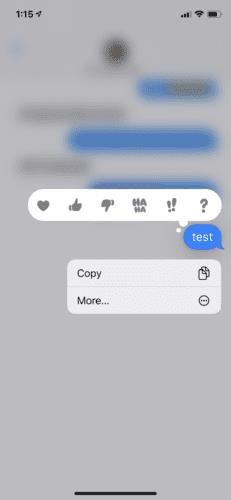
Norėdami išsiųsti pranešimą su efektu, pradėkite rašyti savo iMessage. Baigę laikykite nuspaudę mėlyną rodyklės mygtuką teksto juostos dešinėje. Tai iš pradžių atvers „iMessage“ efektus „Bubble“ su parinktimis „Slam“, „Loud“, „Gentle“ ir „Invisible Ink“.
Norėdami išsiųsti pranešimą su tam tikru „Burbulo“ efektu, dešinėje šalia efekto pasirinkite apskritimą, vieną kartą norėdami peržiūrėti ir du kartus, kad išsiųstumėte pranešimą. Kai išsiųsite, vėl pamatysite mėlyną rodyklės mygtuką. „Burbulo“ efektus galite rasti toje pačioje kategorijoje, kuri keičia jūsų teksto burbulus.
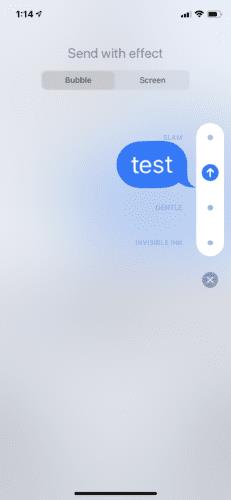
Kai esate efektų lange, šalia „Bubble“ ekrano viršuje pasirinkite parinktį „Ekranas“, kad peržiūrėtumėte daugiau „iMessage“ efektų. „Ekrano“ efektai užims visą ekrano vietą, o ne tik mėlyną pranešimų burbulą.
Kai pasirinksite skirtuką „Ekranas“, bus peržiūrėta įvairių efektų parinkčių. Tai apima šias parinktis:
Norėdami išsiųsti norimą efektą, bakstelėkite mėlyną rodyklės mygtuką. Jei persigalvojote ir norite išsiųsti įprastą „iMessage“ arba norite pataisyti tekstą, pasirinkite pilką mygtuką „X“, kad grįžtumėte prie pradinio pranešimo rengimo.
„Apple“ privatumo srityje dirba geriau nei dauguma įmonių. Tačiau ne visi numatytieji „iPhone“ nustatymai yra naudingi vartotojui.
Šiuo veiksmo mygtuku galite bet kada paskambinti „ChatGPT“ savo telefone. Čia pateikiamas vadovas, kaip atidaryti „ChatGPT“ naudojant veiksmo mygtuką „iPhone“ telefone.
Kaip padaryti ilgą ekrano kopiją „iPhone“ telefone, galite lengvai užfiksuoti visą tinklalapį. Slenkančios ekrano kopijos funkcija „iPhone“ telefone pasiekiama „iOS 13“, „iOS 14“, o čia pateikiamas išsamus vadovas, kaip padaryti ilgą ekrano kopiją „iPhone“.
„iCloud“ slaptažodį galite pakeisti įvairiais būdais. „iCloud“ slaptažodį galite pakeisti kompiuteryje arba telefone naudodami palaikymo programą.
Kai „iPhone“ įrenginyje siunčiate bendrą albumą kam nors kitam, tas asmuo turi sutikti prie jo prisijungti. Yra keli būdai, kaip priimti kvietimus bendrinti albumą „iPhone“ įrenginyje, kaip parodyta toliau.
Kadangi „AirPods“ ausinės yra mažos ir lengvos, jas kartais lengva pamesti. Geros žinios yra tai, kad prieš pradėdami ieškoti pamestų ausinių namuose, galite jas sekti naudodami „iPhone“.
Ar žinojote, kad priklausomai nuo regiono, kuriame pagamintas jūsų „iPhone“, jis gali skirtis, palyginti su kitose šalyse parduodamais „iPhone“?
Atvirkštinė vaizdų paieška „iPhone“ yra labai paprasta, kai galite naudoti įrenginio naršyklę arba naudoti kai kurias trečiųjų šalių programas, kad gautumėte daugiau paieškos parinkčių.
Horizontaliai pasukus ekraną „iPhone“ telefone, galima patogiau žiūrėti filmus ar „Netflix“, peržiūrėti PDF failus, žaisti žaidimus ir kt. bei mėgautis geresne patirtimi.
Jei kada nors pabudę pastebėjote, kad jūsų „iPhone“ baterija staiga nukrito iki 20 % ar mažiau, jūs ne vieni.
„Family Sharing“ leidžia bendrinti „Apple“ prenumeratas, pirkinius, „iCloud“ saugyklą ir buvimo vietą su net šešiais žmonėmis.
„Apple“ ką tik oficialiai pristatė „iOS 18“ – naujausią „iPhone“ operacinės sistemos versiją su patraukliomis funkcijomis ir gražiais ekrano fonais.
Kaip ir dauguma žmonių, jūs tikriausiai tiesiog išsiunčiate (arba perskaitote) žinutę ir einate toliau. Tačiau tikėtina, kad praleidžiate daugybę paslėptų funkcijų.
Įdiegę programą „iPhone“ telefone iš kito šaltinio, turėsite rankiniu būdu patvirtinti, kad programa patikima. Tada programa bus įdiegta jūsų „iPhone“ telefone ir galėsite ją naudoti.
Atsijungus nuo „Mail“ paskyros „iPhone“ telefone, paskyra bus visiškai uždaryta, o el. pašto paslauga bus perjungta į kitą.
Nustatant naują „iPhone“, naudinga pradėti nuo tvirto puikių programėlių pagrindo.
Nėra nieko sudėtingo, kaip tai padaryti.
Palyginti su kompiuteriu, kuriame tiksliam pasirinkimui atlikti naudojama pelė, „iPhone“ (arba „iPad“) telefone bakstelėti tinkamoje vietoje yra daug sunkiau. Taip yra tol, kol nesužinosite apie paslėptą jutiklinę planšetę, kuri visą laiką buvo tiesiai po jūsų pirštu.
„iPhone“ nutildo „iPhone“ garsą nuo nežinomų skambintojų, o „iOS 26“ sistemoje „iPhone“ automatiškai gauna skambučius iš nežinomo numerio ir klausia skambučio priežasties. Jei norite gauti nežinomus skambučius „iPhone“, vadovaukitės toliau pateiktomis instrukcijomis.
„iPhone“ turi garsiakalbio garsumo ribojimo nustatymą, skirtą garsui valdyti. Tačiau kai kuriais atvejais norint girdėti turinį, reikia padidinti „iPhone“ garsumą.
„Apple“ privatumo srityje dirba geriau nei dauguma įmonių. Tačiau ne visi numatytieji „iPhone“ nustatymai yra naudingi vartotojui.
Šiuo veiksmo mygtuku galite bet kada paskambinti „ChatGPT“ savo telefone. Čia pateikiamas vadovas, kaip atidaryti „ChatGPT“ naudojant veiksmo mygtuką „iPhone“ telefone.
Kaip padaryti ilgą ekrano kopiją „iPhone“ telefone, galite lengvai užfiksuoti visą tinklalapį. Slenkančios ekrano kopijos funkcija „iPhone“ telefone pasiekiama „iOS 13“, „iOS 14“, o čia pateikiamas išsamus vadovas, kaip padaryti ilgą ekrano kopiją „iPhone“.
„iCloud“ slaptažodį galite pakeisti įvairiais būdais. „iCloud“ slaptažodį galite pakeisti kompiuteryje arba telefone naudodami palaikymo programą.
Kai „iPhone“ įrenginyje siunčiate bendrą albumą kam nors kitam, tas asmuo turi sutikti prie jo prisijungti. Yra keli būdai, kaip priimti kvietimus bendrinti albumą „iPhone“ įrenginyje, kaip parodyta toliau.
Kadangi „AirPods“ ausinės yra mažos ir lengvos, jas kartais lengva pamesti. Geros žinios yra tai, kad prieš pradėdami ieškoti pamestų ausinių namuose, galite jas sekti naudodami „iPhone“.
Ar žinojote, kad priklausomai nuo regiono, kuriame pagamintas jūsų „iPhone“, jis gali skirtis, palyginti su kitose šalyse parduodamais „iPhone“?
Atvirkštinė vaizdų paieška „iPhone“ yra labai paprasta, kai galite naudoti įrenginio naršyklę arba naudoti kai kurias trečiųjų šalių programas, kad gautumėte daugiau paieškos parinkčių.
Horizontaliai pasukus ekraną „iPhone“ telefone, galima patogiau žiūrėti filmus ar „Netflix“, peržiūrėti PDF failus, žaisti žaidimus ir kt. bei mėgautis geresne patirtimi.
Jei kada nors pabudę pastebėjote, kad jūsų „iPhone“ baterija staiga nukrito iki 20 % ar mažiau, jūs ne vieni.


















